เว็บที่ทุกคนเข้าถึง
บทความเรื่อง Accessible Navigation การเข้าถึงข้อมูลของคนพิการ กับทิศทางการไหลข้อมูล บนเว็บไซต์
เรียบเรียงโดย น้ำหนึ่ง มิตรสมานเมื่อวันที่ 27 พฤษภาคม 2546
โดยคนปกติทั่วไปแล้ว จะไม่รู้ถึงความสำคัญในขั้นตอนของวิธีการเข้าถึงข้อมูลซักเท่าไร เป็นเพราะคนปกติส่วนใหญ่ สามารถที่จะเห็นและใช้เมาส์ได้ แต่สำหรับในคนที่มีความบกพร่องทางสายตาแล้ว เป็นปัญหาแน่นอน ซึ่งการที่เข้าถึงข้อมูลของบุคคลเหล่านั้น จะต้องใช้โปรแกรมอ่านหน้าจอ หรือบราวเซอร์ที่สามารถอ่านหน้าจอได้ อ่านข้อมูลที่อยู่บนเว็บไซต์ ดังนั้นการที่บราวเซอร์ หรือโปรแกรมอ่านหน้าจอจะอ่านข้อมูลที่อยู่บนหน้าเว็บได้นั้น จะต้องมีวิธีในการจัดลำดับการอ่าน ซึ่ง W3C ได้สร้างมาตรฐานการพัฒนาโปรแกรมประเภทนี้ไว้ เพื่อผู้ที่พัฒนาโปรแกรมจะได้ พัฒนาโปรแกรมให้สามารถ ใช้งานได้ในรูปแบบมาตรฐานเดียวกัน ซึ่งจะใช้เทคนิคที่เรียกว่า "Linearizing" ในการแปลงข้อมูลบนเว็บไซต์ให้จัดเรียงข้อมูลตามลำดับขั้นตอน ก่อนอื่นเลยเทคโนโลยีเพื่อสนับสนุนคนพิการจะแปลงรูปภาพให้เป็นข้อความ และดูข้อมูลตาราง ที่มีขั้นตอนการเรียงลำดับการอ่านของแต่ละเซลล์จากซ้ายไปขวาในแต่ละแถว และจากบนลงล่าง และถ้ามีตารางซ้อนในตาราง ก็จะอ่านตารางข้างในเสร็จก่อน จะอ่านข้อมูลต่อไปในเซลล์ถัดไป มีตัวอย่างหน้าเว็บเพจแบบง่าย ๆ ที่มีการวางตำแหน่งของรูปแบบตาราง โดยปกติแล้วตารางจะมีส่วนที่เรียกว่า Header ซึ่งเป็นส่วนหัวของตารางและส่วนที่อยู่ถัดลงมาจาก header จะเป็นเซลล์ข้อมูลตาม Header ของตาราง ดังตัวอย่าง
| This is a title cell | ||
|
Navigation link 1 Navigation link 2 Navigation link 3 Navigation link 4 |
Banner ad |
Right Nav 1 Right Nav 2 Right Nav 3 |
|
Main content area
with lots of text and stories filling the center part of the window |
||
- This is a title cell
- Navigation link 1
- Navigation link 2
- Navigation link 3
- Navigation link 4
- Banner ad
- Right Nav 1
- Right Nav 2
- Right Nav 3
- Main content area with lots of text and stories filling the center part of the window
| Title or banner | |
| Main content area with
lots of text and stories filling the center part of the window |
Navigation link 1 Navigation link 2 Navigation link 3 Navigation link 4 |
- Title or banner
- Main content area with lots of text and stories filling the center part of the window
- Navigation link 1
- Navigation link 2
- Navigation link 3
- Navigation link 4
| This is a title cell | ||
| Main
content area with lots of text and stories filling the center part of the window |
||
| Navigation link 1 Navigation link 2 Navigation link 3 Navigation link 4 |
Right Nav 1 Right Nav 2 Right Nav 3 |
|
ในส่วนใหญ่แล้วจะเห็นได้ว่าการออกแบบเว็บไซต์นั้นผู้ออกแบบที่ออกแบบมาเพื่อการค้าธุรกิจนั้นจะทำออกมาในรูปของ "Template" ซึ่งเป็นการสะดวกในการที่สามารถนำไปใช้กับเว็บอื่นๆได้ ดังนั้นการที่หน้าเว็บเหล่านั้นทำออกมา ตำแหน่งหรือลักษณะของการไหลของข้อมูล หรือที่เรียกว่า Navigation ไม่มีการเปลี่ยนแปลง ทำให้ผู้ใช้ที่ต้องใช้ โปรแกรมอ่านหน้าจออ่านข้อมูลบนหน้าเว็บเพจ จำได้แล้วว่าตำแหน่งนี้คืออะไร และถัดไปเป็นอะไร จะรู้สึกถึงความจำเจที่ต้อง ฟังข้อความเดิม ดังนั้นวิธีที่จะทำให้ผู้ใช้ไม่รู้สึกเบื่อหน่าย หรือเกิดความรำคาญ ก็คือต้องให้ผู้ใช้สามารถ "Skip" ยกเลิกการอ่านข้อมูลในส่วนนั้นๆได้ หรือกระโดดข้ามไปอ่านส่วนถัดไปได้ ตัวอย่างเช่นเว็บไซต์ของ Asia-Pacific Development Center on Disability หรือ APCD ซึ่งจะมีการให้ผู้ใช้สามารถ ยกเลิกการอ่านส่วนที่เป็น เมนู ซึ่งเป็นส่วนที่มีในทุกๆหน้าของเว็บ เป็นการทำให้ผู้ใช้ไม่ต้องรอให้อ่านทั้งหมด เพื่อที่จะได้ข้ามส่วนที่ไม่ต้องการไปได้
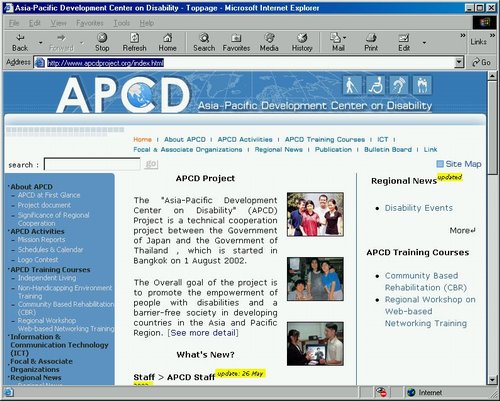
...ส่วนหัวของหน้าเว็บเพจของ APCD
...<td width="3" height="67">
<a href="#main" title=""><img src="images/header_left.gif" border="0" width="3" height="67" alt="skip to main content"></a>
</td>...
กำหนดการเชื่อมโยงไปที่ ส่วนที่กำหนดชื่อไว้เป็น main
...<a name="main"></a>...
ส่วนที่กำหนดชื่อไว้เป็น main
จะเห็นได้ว่า ในเว็บไซต์นี้ได้ใช้เทคนิคการทำ Skip main content ไว้โดยใช้ Image ขนาดเล็กให้อยู่ก่อนส่วน Main Content แล้วให้มี tag <a href = "#main"> เพื่อสั่งให้เชื่อมโยงไปยัง ส่วนที่กำหนดชื่อไว้ว่า main
มีตัวอย่างจากเว็บไซต์อื่นอีกที่ใช้เทคนิคที่แตกต่างไปจากนี้คือ เว็บไซต์ของ The American Council of the Blind ซึ่งทำการ Skip Navigation โดยมีการใช้ข้อความ text ขนาดเล็ก แสดงไว้ที่ส่วนแรก หรือส่วนบนสุดของข้อมูลบนหน้าเว็บไซต์ ดังรูป
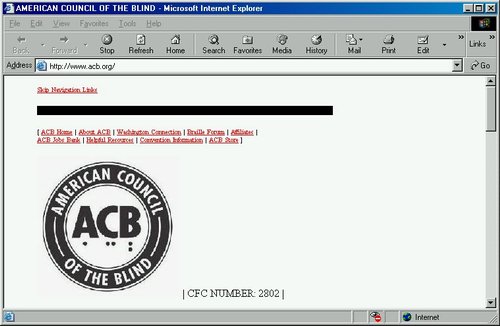
...<a href="#nonav"><font size="-2">Skip Navigation Links</font></a>...
...
...<a name="nonav"><IMG SRC="acblogo.jpg" width="217" height="214" alt="American Council of the Blind"></a>...
เป็นการแสดงให้เห็นว่ามีทั้งสองตัวอย่างนั้นล้วนแล้วแต่เป็นวิธีที่ทำให้ผู้ใช้สามารถ Skip main Content ได้ทั้งนั้น ซึ่งผู้พัฒนาอาจจะเห็นว่ายังมีเทคนิคอื่นอีกก็เป็นได้ แล้วแต่ผู้พัฒนาจะเลือกใช้วิธีใด แต่โดยหลักๆแล้วคือให้มีการสร้างการเชื่อมโยงหรือ link ไปที่หัวข้ออื่นๆที่ต้องการ โดยต้องไปกำหนดชื่อนั้นๆไว้ที่หัวข้อที่จะเชื่อมโยงไป และต้องสร้างการเชื่อมโยงไว้ก่อนหน้าส่วนหัวข้อที่จะเชื่อมโยงไปด้วย
ในการเชื่อมโยงไปยังหน้าอื่นนั้น ถ้าหากต้องใช้ข้อความหรือ Text Link ควรที่จะต้องเลือกข้อความหรือText นั้นๆ ให้มีความหมายในการเชื่อมโยงด้วย ตัวอย่างเช่น ถ้าต้องการจะเชื่อมโยงโดยใช้ข้อความไปยังหน้าถัดไป ก็อาจใช้คำว่า "หน้าถัดไป" หรือถ้าย้อนกลับไปหน้าเดิม อาจใช้คำว่า "ก่อนหน้า" ซึ่งจำเป็นต้องบอกให้ผู้ใช้ทราบเลยว่า ข้อความที่ใช้เป็นการเชื่อมโยง Link นั้นให้มีความหมายที่เข้าใจได้ง่ายกับผู้ใช้
เอกสารอ้างอิง
กลับสู่เนื้อหาหลักบทความที่ผ่านมา
 |
|